아이폰 비활성화됐을 경우, 푸는 방법이 없을까요?

잘못된 암호를 계속해서 입력하는 경우 처음에는 1분 후에 다시 시도하라는 메시지가 뜨지만 이후 다시 시도하는 과정에서 계속해서 실패하게 된다면 강제 초기화시키는 방법밖에는 없습니다. 따라서 미리 백업을 해주시는 것을 추천드립니다.
미리 백업을 해두시면 데이터와 설정을 복원할 수 있습니다. 그러나 백업을 비활성화되기전에 해놓지 않으셨다면 데이터를 복구할 방법이 없습니다.
아이폰 비활성화를 풀기 위해서는 pc가 필요합니다. 모든 기종에서 먼저 컴퓨터와 연결해주세요.

iPhone X 이후 모델
'전원끄기'가 나타날 때까지 측면 버튼과 음량 버튼 아무거나 하나를 동시에 길게 눌러줍니다. 드래그하여 전원을 꺼주신 다음에 측면 버튼을 누른 상태에서 PC와 연결해줍니다. 반드시 측면 버튼을 누르고 계셔야 합니다. 복구 화면이 나타날 때까지 계속 측면 버튼을 누르고 있어 주세요.
** 아이폰을 백업한 경우에는 암호를 제거한 뒤 데이터 및 설정 복원해주세요.

iPhone 7, iPhone 7 플러스
전원 끄기가 나올 때까지 측면 버튼을 길게 눌러줍니다. 전원을 꺼준다음 음량 낮추기 버튼을 누른 상태에서 컴퓨터에 연결해줍니다. 복구 모드 화면이 나타날 때까지 음량 낮추기 버튼을 길게 계속 눌러주세요.
백업한 경우에는 X와 같은 방법으로 해주시면 됩니다.

iPhone SE, 6S 그리고 이전 모델
전원 끄기 버튼이 나타날 때까지 측면이나 상단에 버튼을 길게 눌러주세요. 아이폰을 끈 상태에서 홈버튼을 눌러주세요. 누른 상태에서 PC와 연결시켜줍니다. 복구 화면이 나타날 때까지 홈버튼을 계속 눌러주세요. 백업하는 방법도 위와 같습니다.
아이폰 비활성화 제거 이후 복원 방법
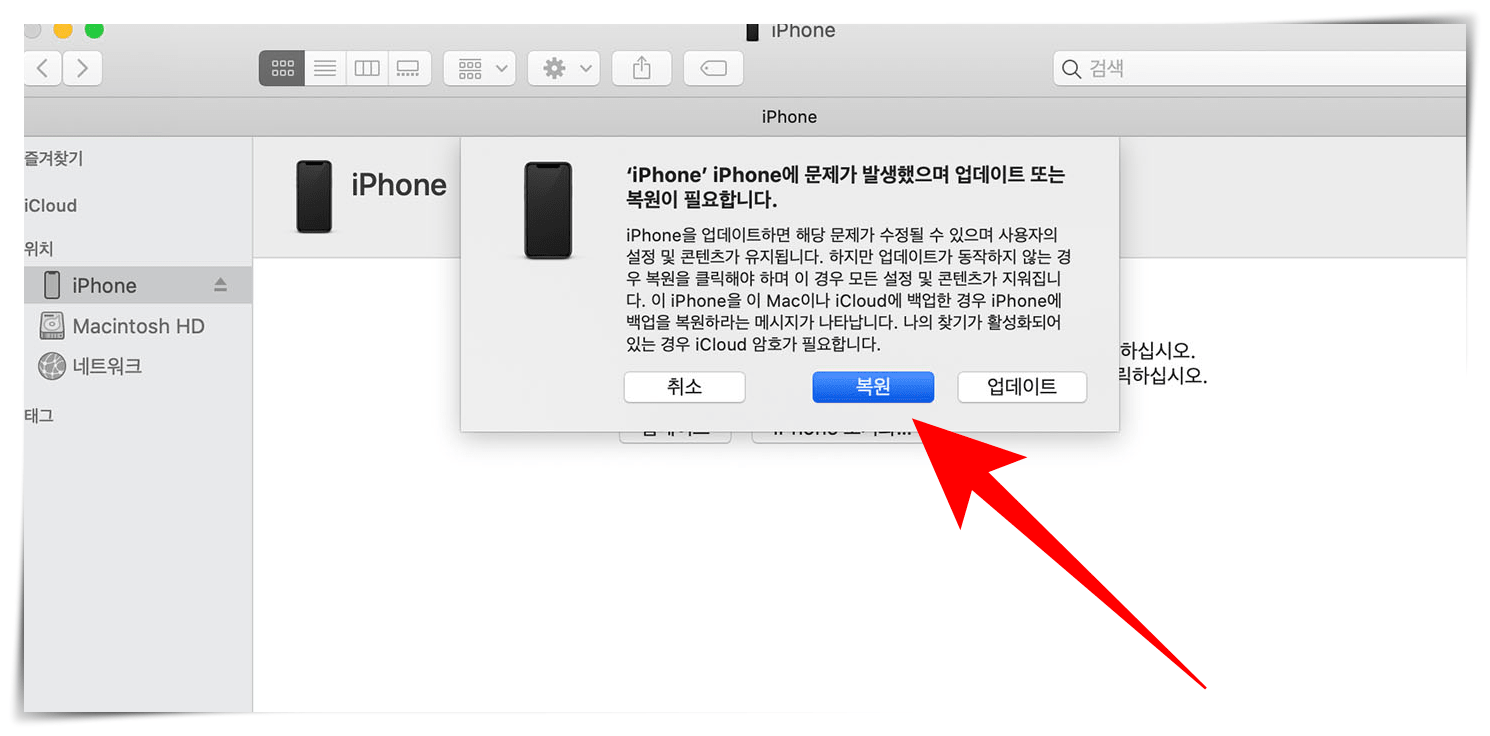
컴퓨터에서 iPhone을 찾아주세요. 복원과 업데이트 표시가 뜨면 복원을 눌러주세요. 'Finder'나 'iTunes'에서 아이폰 용 소프트웨어가 다운로드됩니다. 만약에 이러한 방법이 15분 이상이 넘어가게 되면 복구 모드가 종료되는데 위에 했던 단계를 다시 반복해주시면 됩니다.
만약 미리 백업해두지 않았다면 앞에서 언급했듯이 초기화된 상태에서 모든 데이터가 지워지게 됩니다. 미리 해두셔서 미연에 방지해주시면 좋을 것 같습니다.
이상으로 아이폰 비활성화 푸는 법과 복원하는 방법에 대한 포스팅을 마칩니다.
에어 팟 프로 사용법에 대해 궁금하시다면 아래에 자세히 정리해놨으니 확인해주세요.
에어팟프로 사용법 이렇게 간단할 일이야?
에어팟프로 사용법 이렇게 간단할 일이야? '에어팟 프로'를 한번 사용하게 되면 그 매력에 빠져나오지 못하게된다. 그 매력 중 한가지만 꼽으라면 '노이즈 캔슬링'이라고 말하고싶다. 노이즈
ssungyyoung.tistory.com
'IT' 카테고리의 다른 글
| 인스타 그램 계정 삭제 탈퇴하는 방법! 쉽게 알려줄게 (0) | 2021.01.11 |
|---|---|
| 페이스북 탐라 막기 - 페이스북 타임라인 막는법, 7초면 끝난다? (0) | 2021.01.08 |
| 왓챠 넷플릭스 비교 과연 승자는? (0) | 2021.01.06 |
| 왓챠 무료체험 그리고 왓챠 무료체험 해지 방법, 저만 따라오세요? (0) | 2021.01.06 |
| 인스타 비공개 계정 보는법, 비공개 하는법 알고 계셨나요? (0) | 2021.01.05 |




댓글